Haben Sie Ihre PST-Dateien verloren?
Keine Sorge! Recoverit ist ein Experte für die Wiederherstellung von Daten in jeder Situation. Stellen Sie sie sofort wieder her!
PST-Dateien werden zum Speichern von Dateien und archivierten Objekten verwendet, um sie später verfügbar zu machen, wenn Sie offline sind. PST ist ein Dateiformat, das von Microsoft erstellt wurde, um eine Sicherungskopie aller E-Mails, Kontakte, Kalendereinträge und mehr zu speichern.
Einfacher ausgedrückt: PST-Dateien sind in der Regel als neues Outlook Tool zum Speichern von E-Mails bekannt. Sie können PST-Dateien (auch Microsoft Outlook- oder Outlook-Datendateien genannt) erstellen, um Nachrichten, E-Mails und Anhänge aus Ihrem Server-Postfachkonto auf Ihren Computer zu verschieben oder zu kopieren und dort aufzubewahren. Am Ende besitzen Sie ein vollständiges Archiv dieser Objekte, das in Ihrem lokalen Archiv, auf einem USB-Laufwerk, einer Festplatte oder einem anderen freigegebenen Server gespeichert ist.
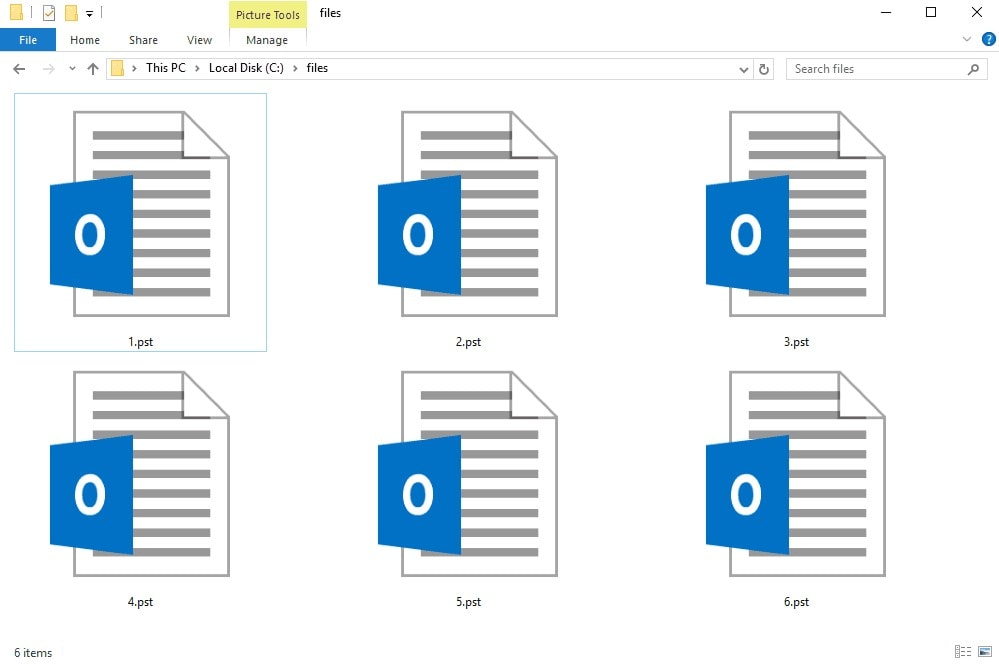
Was ist eine PST-Datei?
Diese Dateien, die so genannten PST-Dateien, gelten auch als Speicher für Ihre Online-Daten. Mit diesem Verfahren können Sie also den Inhalt Ihrer E-Mails abrufen und an einem anderen Ort speichern lassen.
Zunächst konnten PST-Dateien nur 2 GB an E-Mails und anderen Daten speichern. In Outlook 2003 und 2007 war es jedoch möglich, mehr als 20 GB zu speichern, sofern die Standardkonfiguration nicht geändert wurde. Außerdem können Sie alte E-Mails in Ihrem Archiv jederzeit nachträglich komprimieren. Da E-Mails hauptsächlich aus Text bestehen, lassen sie sich leicht komprimieren und die Wahrscheinlichkeit, dass Daten beschädigt werden, ist sehr gering.
Was sind die Vorteile der Verwendung von PST-Dateien?
Bei der Verwendung von PST-Dateien gibt es einige einzigartige Vorteile, die Sie nutzen können, wenn Sie die positiven Eigenschaften von PST-Dateien besser verstehen:
1. Überfüllter Posteingang:
Wie wir bereits erwähnt haben, ist die Größe der meisten Postfächer recht klein. Ein begrenzter Speicherplatz von 200 MB wird für viele aktive Online-Nutzer nicht ausreichen. Besonders für E-Mail-Horter oder Personen, die regelmäßig eine große Menge an wichtigen Daten erhalten. In dieser Situation kann die Verwendung eines Backups, in diesem Fall von PST-Dateien, sehr hilfreich sein. Sie können ganz einfach eine PST-Datei erstellen, dann Ihre E-Mails aufrufen und sie per Drag & Drop in den Ordner ziehen.
2. Speicherung & Suche
Die neueste Version der "Windows Suche" verfügt über neue Updates, die die Suche in Ihren PST-Dateien sowie in Ihrem Postfach ermöglichen. So können Sie mit einer Schnellsuche, einer brandneuen Funktion in Microsoft Outlook, sofort auf alle Ihre E-Mails zugreifen.
3. Sicherung & Wiederherstellung
Wenn Sie sehr vorsichtig mit Ihren E-Mails sind und ein typisches Admin-Backup Sie nicht zufrieden stellt, dann ist das Kopieren oder Verschieben Ihrer E-Mails in eine PST-Datei sehr praktisch. Wenn etwas so Drastisches wie eine Notfallwiederherstellung nach einem Serverabsturz passiert, ist eine PST-Datei sehr nützlich.
4. Eigentum & Übertragbarkeit
Betrachten Sie es einfach als unbestreitbaren Zugriff auf Ihre persönlichen Daten (einschließlich E-Mails, Anhänge und Kalender) ohne das Internet. Sie können eine PST-Datei auf einem USB-Laufwerk speichern und sogar in Ihrer Hosentasche aufbewahren, wenn Sie unterwegs sind. Vielleicht haben Sie sich entschlossen, E-Mails von einem Postfach in ein anderes zu senden oder einen Job aufzugeben, aber Sie wollen Ihre Arbeits-E-Mails oder Ihren Kalender nicht zurücklassen. Die Portabilität und der absolute Besitz dieser Elemente sind beruhigend.
5. Sicherheit
Es ist auch möglich, alle Arten von Sicherheitsebenen in Ihrer PST-Datei einzurichten, um unbefugten Zugriff zu verhindern. Für Personen, die mit sensiblen oder vertraulichen E-Mail-Inhalten zu tun haben, ist eine PST-Datei mit verbesserten Sicherheitsmaßnahmen hervorragend geeignet. Außerdem wissen die IT-Mitarbeiter, wie sie auf Ihre PST-Datei zugreifen und eine Kopie davon erstellen können, so dass die Anwendung zusätzlicher Sicherheitsstufen auf Ihrer Festplatte unerlässlich ist.
Was sind die Nachteile der Verwendung von PST-Dateien?
Bei so vielen positiven Aspekten hat die Verwendung einer PST-Datei auch einige Nachteile. Sie können einen Blick auf einige Nachteile von PST-Dateien werfen, um mögliche Nachteile zu vermeiden:
1. Kein Fernzugriff
Wenn Sie Ihre E-Mails und andere Daten in eine PST-Datei verschieben und diese nicht mehr auf dem Server vorhanden sind, können Sie die Fernzugriffsoption sowie Anwendungen wie OWA oder Mobiltelefone, die sich mit Ihrem Postfach synchronisieren, nicht mehr nutzen.
2. Kosten
Es belegt teuren Festplattenspeicher. Der Bedarf an zusätzlichem Speicherplatz und die längere Dauer der Datensicherung sind es vielleicht nicht wert.
3. Riskant
Selbst mit zusätzlichen Sicherheitsmaßnahmen, einer brandneuen Festplatte oder dem Verschieben Ihrer Daten als PST-Datei in eine sichere Ecke Ihres PCs, besteht immer die Möglichkeit, dass sie vollständig verloren gehen. PST-Dateien sind unsicher und Benutzer können leicht auf sie zugreifen, was wiederum eine Gefahr darstellt.
Wie öffnet man eine PST-Datei?
1. Öffnen einer PST-Datei mit Microsoft Outlook
Sie können die folgenden Schritte im Detail nachvollziehen:
- Wählen Sie Datei > Öffnen & Exportieren > Outlook Datendatei öffnen.
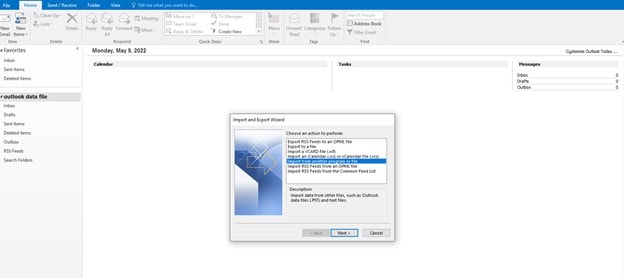
- Klicken Sie auf die Outlook-Datendatei (.pst) und dann auf Öffnen.
- Sobald Sie die Outlook-Datendatei (.pst) geöffnet haben, können Sie sie in Ihrem Ordnerfenster sehen. Sie befindet sich in der Regel am Ende der Ordnerliste. Außerdem richtet sich der Name der Datei in der Regel nach dem Konto, mit dem die Datei verknüpft ist.
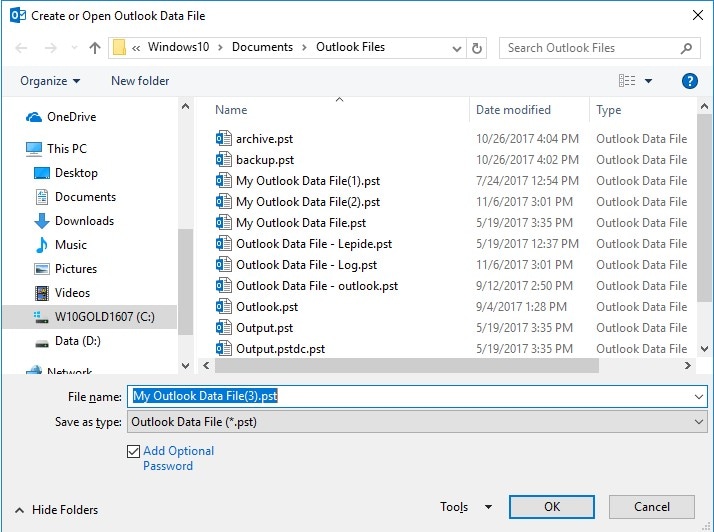
2. Öffnen Sie eine PST-Datei ohne Microsoft Outlook
Für den Fall, dass Sie Outlook nicht verwenden können, gibt es Methoden, um auf Ihre PST-Datei zuzugreifen:
- Konvertieren einer PST-Datei in andere Formate wie TXT, HTML & MSG mit der Outlook-Anwendung.
- PST zu Google Mail migrieren: Hierfür können Sie das Google App Migration Tool oder GWMMO verwenden. Auf diese Weise können Sie PST-Dateien ohne Unterbrechung in Google Mail importieren.
- Kernel for Outlook PST Viewer: Dies ist ein automatisiertes PST Viewer Tool, das für Sie eine PST-Datei ohne Outlook öffnet. Allerdings müssen Sie diese Software auf Ihrem System haben.
Wie erstellt man eine PST-Datei in Outlook?
Wenn Sie eine PST-Datei in Outlook (neue Version) erstellen möchten, fahren Sie wie unten beschrieben fort:
- Erstens: Wählen Sie im Posteingang Neue Objekte > Weitere Objekte > Outlook Datendatei.
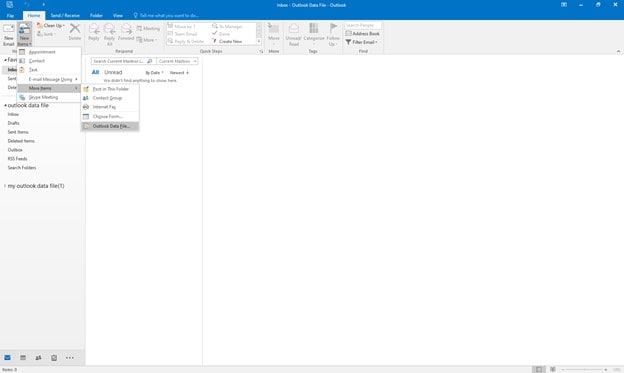
- Geben Sie dann einen Dateinamen ein.
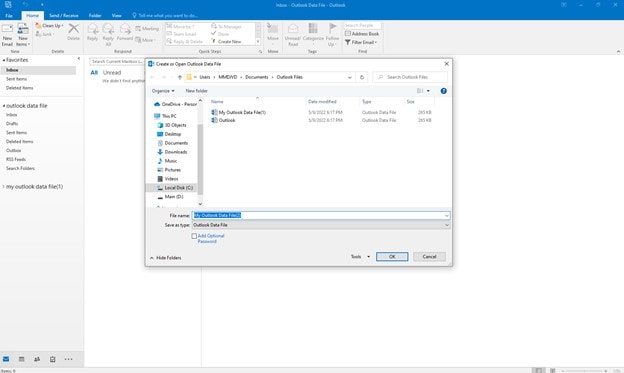
- Markieren Sie anschließend das Feld "Optionales Passwort hinzufügen", um ein Passwort hinzuzufügen.

- Klicken Sie auf "OK" & schreiben Sie Ihr Passwort in die beiden Textfelder "Passwort" & "Passwort bestätigen" und klicken Sie dann erneut auf "OK".
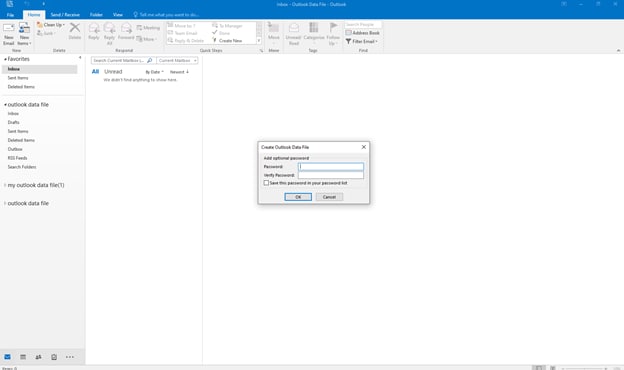
- Nachdem Sie ein Passwort für Ihre Datei eingerichtet haben, sind Ihre Dateien jedes Mal, wenn die Datei geöffnet wird, nur noch mit diesem Passwort zugänglich.
Hinweis: Um mehr über das Erstellen von PST-Dateien zu erfahren, finden Sie hier eine Anleitung zum Erstellen von PST-Dateien in Outlook.
Wie importiert man eine PST-Datei in Outlook?
Der Vorgang ist genau derselbe wie beim Öffnen einer PST-Datei. Wenn Sie Ihre Daten wiederherstellen oder in Outlook importieren möchten, fahren Sie wie unten beschrieben fort:
- Gehen Sie auf das Datei Menü und dann auf die Option "Speichern unter". Wählen Sie das JPG, um Ihr Bild zu speichern.
- Klicken Sie in Outlook auf die Datei Registerkarte.
- Klicken Sie im Öffnen Fenster auf Importieren.
- Wählen Sie im Import- und Export-Assistenten die Option "Aus einem anderen Programm oder einer Datei importieren" und klicken Sie dann auf Weiter.
- Wählen Sie Outlook Datendatei (.pst) und drücken Sie dann auf Weiter.
- Geben Sie den Pfad und den Namen der .pst-Datei ein oder klicken Sie auf Durchsuchen, um die zu importierende Datei auszuwählen. Klicken Sie auf Weiter und wählen Sie den Ordner, den Sie importieren möchten. Um alles in der PST-Datei zu importieren, wählen Sie das oberste Ende der Hierarchie. Drücken Sie dann auf Fertig stellen, um die Aufgabe abzuschließen.
Wie konvertiert man eine PST-Datei?
Die PST-Dateiformate sind mit vielen Programmen nicht kompatibel. Sie können sie jedoch extrahieren oder konvertieren. Das oben erwähnte "Email Open View Pro" ist beispielsweise ein produktives Tool zur Konvertierung von PST-Daten in andere Formate. Sie können auch PST-Dateien in PDF konvertieren.
Darüber hinaus ist Shoviv MBOX to PST Converter ein einfach zu bedienendes E-Mail-Migrationstool, das MBOX-Dateien in MS Outlook konvertiert.
Außerdem können Sie mit der Outlook-Anwendung PST-Dateien in TXT, HTML, MSG und so weiter konvertieren.
Wie stellt man eine PST-Datei wieder her?
Es gibt mehrere Programme zur Wiederherstellung gelöschter PST-Dateien, aber nicht alle sind zuverlässig. In diesem Zusammenhang können Sie zwei Methoden ausprobieren:
1 - PST-Datei aus dem Ordner für gelöschte Objekte wiederherstellen
Beachten Sie, dass eine PST-Datei mit dieser Methode nicht vollständig wiederhergestellt werden kann. Stattdessen können Sie mit dieser Methode nur die E-Mails wiederherstellen, die gelöscht wurden. Um diese Wiederherstellungsmethode anzuwenden, fahren Sie wie unten beschrieben fort:
- Öffnen Sie die Outlook-E-Mail-Ordnerliste, klicken Sie auf Home und dann auf den Ordner für gelöschte Objekte.
- Wählen Sie das Objekt, das Sie wiederherstellen möchten. Die Option "Ausgewählte Objekte wiederherstellen" sollte dabei aktiviert sein. Klicken Sie dann auf OK und Sie werden die gelöschten Daten in der PST-Datei wiederherstellen.
2 - PST-Datei mit Wondershare Recoverit wiederherstellen
Wondershare Recoverit ist eines der beliebtesten Programme zur Wiederherstellung gelöschter PST-Dateien. Die Arbeit mit diesem Programm ist einfach und Sie können das beste Ergebnis erwarten. Wondershare Recoverit erzielt die höchsten Wiederherstellungsraten. Selbst wenn Ihr System abgestürzt ist, können Sie Ihre PST-Datei noch wiederherstellen. Dank der grafischen Benutzeroberfläche können selbst unerfahrene Benutzer ihre PST-Dateien vollständig wiederherstellen.
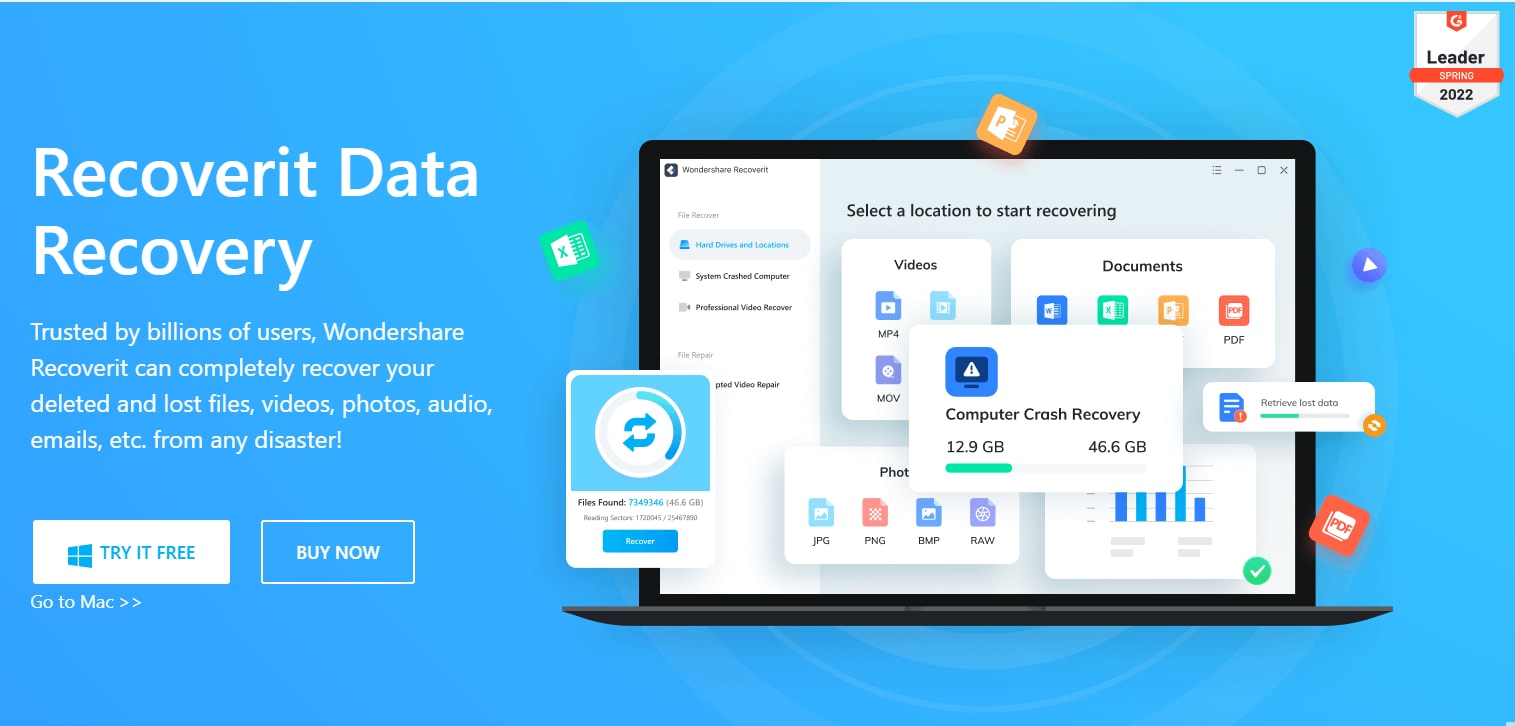
Hinweis: Wenn Sie mehr über die Wiederherstellung von PST-Dateien wissen möchten, finden Sie hier weitere Artikel, die Sie lesen sollten:
Fazit
Dieser ausführliche Bericht soll Ihnen erklären, was eine PST-Datei ist, welche Vor- und Nachteile sie hat und wie Sie eine PST-Datei öffnen, erstellen, importieren, konvertieren und vor allem wiederherstellen können.
FAQs
Wofür steht die Abkürzung PST?
PST steht für "Personal Storage Table" und ist ein Dateiformat, das in Microsoft-Programmen zur Archivierung von Daten wie E-Mails, Kontakten, Anhängen und Kalendereinträgen verwendet wird.
Wofür wird das PST-Format verwendet?
PST-Dateien werden von Microsoft-Programmen (insbesondere MS Outlook) zum Speichern von Dateien und archivierten Objekten verwendet, um sie später verfügbar zu machen, wenn Sie offline sind.
Wie viele Daten können in einer PST-Datei gespeichert werden?
Zunächst konnten PST-Dateien nur 2 GB an E-Mails und anderen Daten speichern. In Outlook 2003 und 2007 war es jedoch möglich, mehr als 20 GB zu speichern, sofern die Standardkonfiguration nicht geändert wurde.
Wie stellt man eine PST-Datei wieder her?
Die beste Option ist hier die Verwendung von Software von Drittanbietern, um Ihre verlorenen PST-Dateien wiederherzustellen. In diesem Fall empfehlen wir Ihnen die Datenwiederherstellungssoftware Wondershare Recoverit.










